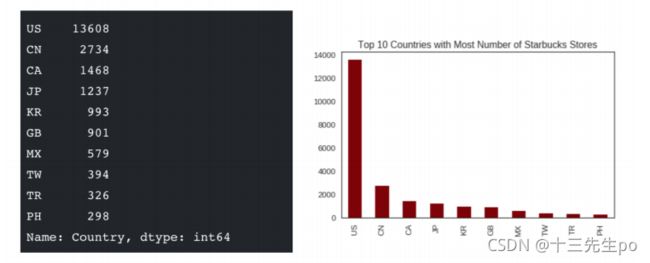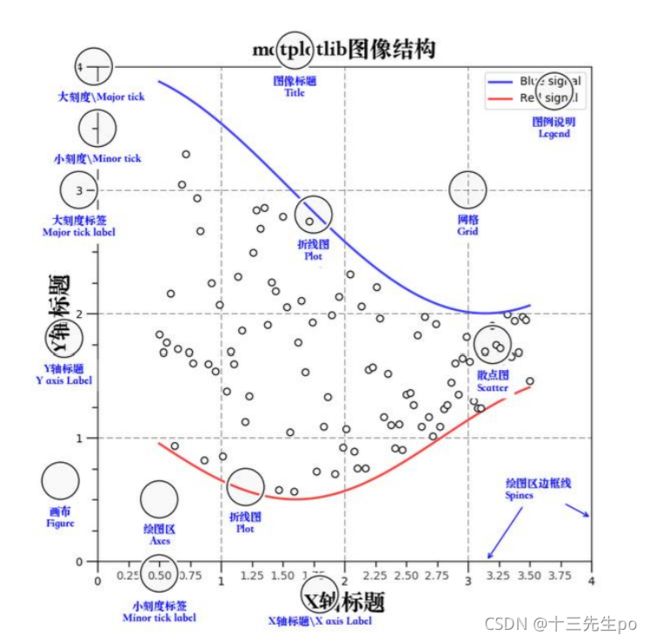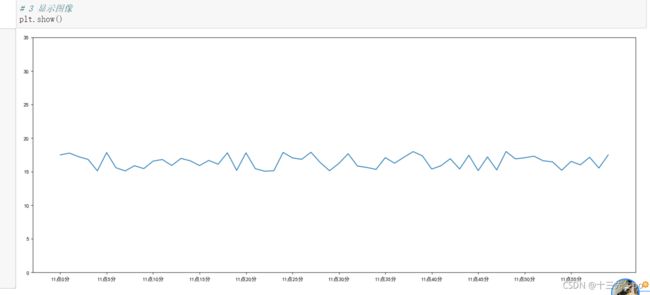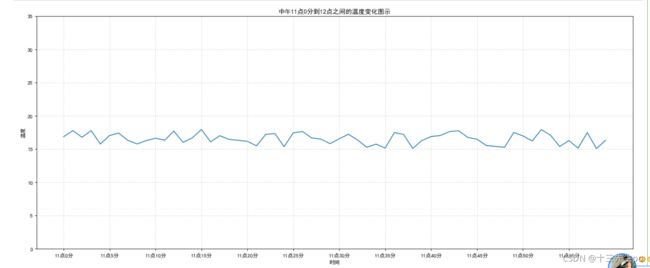jupyter notebook中使用python的matplotlib模块绘图以及matplotlib简单介绍,包括Matplotlib图像结构,绘制折线图
官网 https://matplotlib.org/
目录标题
- Matplotlib介绍
-
- 什么是Matplotlib
- 为什么要学习Matplotlib
- 实现一个简单的Matplotlib画图
- 认识Matplotlib图像结构
-
- 拓展知识点:Matplotlib三层结构
- Matplotlib实操之折线图(plot)与基础绘图功能
-
- 折线图绘制与保存图片
-
- 实际应用之显示图片
- 实际应用之保存图片
- 完善原始折线图1(辅助显示层)
-
- 提前加入的代码(中文乱码,图像风格,字体)
- 1. 准备数据并画出初始折线图
- 2. 添加自定义x,y刻度
- 3. 中文显示问题解决
- 4. 添加网格显示
- 5. 添加描述信息
- 完善原始折线图2(图像层)
-
- 1 多次plot
- 2 设置图形风格
- 两次完善的总结代码
- 多个坐标系显示-plt.subplots(面向对象的画图方法)
- 小结
Matplotlib介绍
什么是Matplotlib
- 是专门用于开发2D图表(包括3D图表)
- 使用起来及其简单
- 以渐进、交互式方式实现数据可视化
为什么要学习Matplotlib
可视化是在整个数据挖掘的关键辅助工具,可以清晰的理解数据,从而调整我们的分析方法。
- 能将数据进行可视化,更直观的呈现
- 使数据更加客观、更具说服力
实现一个简单的Matplotlib画图
import matplotlib.pyplot as plt
plt.figure(figsize=(20,8),dpi = 100)
plt.plot([1,2,3],[4,5,6])
plt.show()
认识Matplotlib图像结构
拓展知识点:Matplotlib三层结构
- 容器层
容器层主要由Canvas、Figure、Axes组成。
Canvas是位于最底层的系统层,在绘图的过程中充当画板的角色,即放置画布(Figure)的工具。
Figure是Canvas上方的第一层,也是需要用户来操作的应用层的第一层,在绘图的过程中充当画布的角
色。
Axes是应用层的第二层,在绘图的过程中相当于画布上的绘图区的角色。
- Figure:指整个图形(可以通过plt.figure()设置画布的大小和分辨率等)
- Axes(坐标系):数据的绘图区域
- Axis(坐标轴):坐标系中的一条轴,包含大小限制、刻度和刻度标签
特点为:
- 一个figure(画布)可以包含多个axes(坐标系/绘图区),但是一个axes只能属于一个figure。
- 一个axes(坐标系/绘图区)可以包含多个axis(坐标轴),包含两个即为2d坐标系,3个即为3d坐标系

- 辅助显示层
- 辅助显示层为Axes(绘图区)内的除了根据数据绘制出的图像以外的内容,主要包括Axes外观
(facecolor)、边框线(spines)、坐标轴(axis)、坐标轴名称(axis label)、坐标轴刻度(tick)、坐标轴刻度标
签(tick label)、网格线(grid)、图例(legend)、标题(title)等内容。 - 该层的设置可使图像显示更加直观更加容易被用户理解,但又不会对图像产生实质的影响

- 总结:
- Canvas(画板)位于最底层,用户一般接触不到
- Figure(画布)建立在Canvas之上
- Axes(绘图区)建立在Figure之上
- 坐标轴(axis)、图例(legend)等辅助显示层以及图像层都是建立在Axes之上
Matplotlib实操之折线图(plot)与基础绘图功能
折线图绘制与保存图片
-
matplotlib.pytplot包含了一系列类似于matlab的画图函数。 它的函数作用于当前图形(figure)的当前
坐标系(axes)。 -
设置画布属性与图片保存
注意:plt.show()会释放figure资源,如果在显示图像之后保存图片将只能保存空图片
plt.figure(figsize=(), dpi=)
# figsize:指定图的长宽
# dpi:图像的清晰度
# 返回fig对象
plt.savefig(path)
实际应用之显示图片
import matplotlib.pyplot as plt
# 1)创建画布(容器层)
plt.figure(figsize=(10, 10),dpi=80)
# 2)绘制折线图(图像层)
plt.plot([1, 2, 3, 4, 5, 6 ,7], [17, 17, 18, 15, 11, 11, 13])
# 3)显示图像
plt.show()
实际应用之保存图片
- 注意:plt.show()会释放figure资源,如果在显示图像之后保存图片将只能保存空图片
### 实际应用之显示图片### 实际应用之保存图片
import matplotlib.pyplot as plt
# 1)创建画布(容器层)
plt.figure(figsize=(8, 8))
# 2)绘制折线图(图像层)
plt.plot([1, 2, 3, 4, 5, 6 ,7], [17, 17, 18, 15, 11, 11, 13])
# 3)保存图片到指定路径
plt.savefig('test.png')
完善原始折线图1(辅助显示层)
提前加入的代码(中文乱码,图像风格,字体)
plt.style.use('seaborn') # 改变图像风格
plt.rcParams['font.family'] = ['Arial Unicode MS', 'Microsoft Yahei', 'SimHei', 'sans-serif'] # 解决中文乱码
plt.rcParams['axes.unicode_minus'] = False # simhei黑体字 负号乱码 解决
1. 准备数据并画出初始折线图
# 完善原始折线图1(辅助显示层)
# 准备x, y坐标的数据
x = range(60)
y_shanghai = [random.uniform(15,18) for i in x]
# 1 创建绘布
plt.figure(figsize=(20,8),dpi=80)
# 2 绘制折线图
plt.plot(x,y_shanghai)
# 3 显示图像
plt.show()
2. 添加自定义x,y刻度
- plt.xticks(x, **kwargs)
x:要显示的刻度值 - plt.yticks(y, **kwargs)
y:要显示的刻度值
# 完善原始折线图1(辅助显示层)
# 2 添加自定义x,y刻度
# 准备x, y坐标的数据
x = range(60)
y_shanghai = [random.uniform(15,18) for i in x]
# 1 创建绘布
plt.figure(figsize=(20,8),dpi=80)
# 2 绘制折线图
plt.plot(x,y_shanghai)
# 构造x轴刻度标签
x_ticks_label = ['11点{}分'.format(i) for i in x]
# 构造y轴刻度
y_ticks_label = range(40)
# 修改x,y轴坐标的刻度显示
plt.xticks(x[::5],x_ticks_label[::5])
plt.yticks(y_ticks_label[::5])
# 3 显示图像
plt.show()
3. 中文显示问题解决
可以看上面的图的x轴标签中文无法显示,可以用一下代码解决
# 加载import开头
plt.rcParams['font.sans-serif'] = ['SimHei'] # Matplotlib中设置字体-黑体,解决Matplotlib中文乱码问题 plt.rcParams['axes.unicode_minus'] = False # 解决Matplotlib坐标轴负号'-'显示为方块的问题
实际应用
import matplotlib.pyplot as plt
import random
plt.rcParams['font.sans-serif'] = ['SimHei'] # Matplotlib中设置字体-黑体,解决Matplotlib中文乱码问题 plt.rcParams['axes.unicode_minus'] = False # 解决Matplotlib坐标轴负号'-'显示为方块的问题
4. 添加网格显示
为了更加清楚地观察图形对应的值
plt.grid(True, linestyle='--', alpha=0.5)
实际应用
# 完善原始折线图1(辅助显示层)
# 2 添加自定义x,y刻度
# 4 添加网格显示
# 准备x, y坐标的数据
x = range(60)
y_shanghai = [random.uniform(15,18) for i in x]
# 1 创建绘布
plt.figure(figsize=(20,8),dpi=80)
# 2 绘制折线图
plt.plot(x,y_shanghai)
# 3 辅助显示
# 构造x轴刻度标签
x_ticks_label = ['11点{}分'.format(i) for i in x]
# 构造y轴刻度
y_ticks_label = range(40)
# 修改x,y轴坐标的刻度显示
plt.xticks(x[::5],x_ticks_label[::5])
plt.yticks(y_ticks_label[::5])
# 添加辅助线
plt.grid(True,linestyle='--',alpha=0.5)
# 4 显示图像
plt.show()
5. 添加描述信息
添加x轴、y轴描述信息及标题
plt.xlabel("时间")
plt.ylabel("温度")
plt.title("中午11点0分到12点之间的温度变化图示")
实际应用
# 完善原始折线图1(辅助显示层)
# 2 添加自定义x,y刻度
# 4 添加网格显示
# 5 添加描述信息
# 准备x, y坐标的数据
x = range(60)
y_shanghai = [random.uniform(15,18) for i in x]
# 1 创建绘布
plt.figure(figsize=(20,8),dpi=80)
# 2 绘制折线图
plt.plot(x,y_shanghai)
# 3 辅助显示
# 构造x轴刻度标签
x_ticks_label = ['11点{}分'.format(i) for i in x]
# 构造y轴刻度
y_ticks_label = range(40)
# 修改x,y轴坐标的刻度显示
plt.xticks(x[::5],x_ticks_label[::5])
plt.yticks(y_ticks_label[::5])
# 添加辅助线
plt.grid(True,linestyle='--',alpha=0.5)
# 添加x,y轴描述信息及标题
plt.xlabel('时间')
plt.ylabel('温度')
plt.title('中午11点0分到12点之间的温度变化图示')
# 4 显示图像
plt.show()
完善原始折线图2(图像层)
1 多次plot
- 需求:再添加一个城市的温度变化
- 收集到北京当天温度变化情况,温度在1度到3度。怎么去添加另一个在同一坐标系当中的不同图形,其实很简单只需要再次plot即可,但是需要区分线条,如下显示
# 增加北京的温度数据
y_beijing = [random.uniform(1, 3) for i in x]
# 绘制折线图
plt.plot(x, y_shanghai, label="上海")
# 使用多次plot可以画多个折线
plt.plot(x, y_beijing, color='r', linestyle='--', label="北京")
# 显示图例
plt.legend(loc="best")
我们仔细观察,用到了两个新的地方,一个是对于不同的折线展示效果,一个是添加图例,实际应用如下
# 完善原始折线图1(辅助显示层)
# 2 添加自定义x,y刻度
# 4 添加网格显示
# 5 添加描述信息
# 准备x, y坐标的数据
x = range(60)
y_shanghai = [random.uniform(15,18) for i in x]
# 1 创建绘布
plt.figure(figsize=(20,8),dpi=80)
# 2 绘制折线图
plt.plot(x,y_shanghai)
# 3 辅助显示
# 构造x轴刻度标签
x_ticks_label = ['11点{}分'.format(i) for i in x]
# 构造y轴刻度
y_ticks_label = range(40)
# 修改x,y轴坐标的刻度显示
plt.xticks(x[::5],x_ticks_label[::5])
plt.yticks(y_ticks_label[::5])
# 添加辅助线
plt.grid(True,linestyle='--',alpha=0.5)
# 添加x,y轴描述信息及标题
plt.xlabel('时间')
plt.ylabel('温度')
plt.title('中午11点0分到12点之间的温度变化图示')
# 4 显示图像
plt.show()
2 设置图形风格
- 显示图例
- 注意:如果只在plt.plot()中设置label还不能最终显示出图例,还需要通过plt.legend()将图例显示
出来。
- 注意:如果只在plt.plot()中设置label还不能最终显示出图例,还需要通过plt.legend()将图例显示
plt.legend(loc="best")
两次完善的总结代码
import matplotlib.pyplot as plt
import random
plt.rcParams['font.sans-serif'] = ['SimHei'] # Matplotlib中设置字体-黑体,解决Matplotlib中文乱码问题 plt.rcParams['axes.unicode_minus'] = False # 解决Matplotlib坐标轴负号'-'显示为方块的问题
# 准备x, y坐标的数据
x = range(60)
y_shanghai = [random.uniform(15,18) for i in x]
# 增加北京的温度数据
y_beijing = [random.uniform(1,4) for i in x]
# 1 创建绘布
plt.figure(figsize=(20,8),dpi=80)
# 2 绘制折线图
plt.plot(x,y_shanghai,label='上海')
# 使用多次plot可以画多个折线
plt.plot(x,y_beijing,label='北京',color='r',linestyle='--')
# 3 辅助显示
# 构造x轴刻度标签
x_ticks_label = ['11点{}分'.format(i) for i in x]
# 构造y轴刻度
y_ticks_label = range(40)
# 修改x,y轴坐标的刻度显示
plt.xticks(x[::5],x_ticks_label[::5])
plt.yticks(y_ticks_label[::5])
# 添加辅助线
plt.grid(True,linestyle='--',alpha=0.5)
# 添加x,y轴描述信息及标题
plt.xlabel('时间')
plt.ylabel('温度')
plt.title('中午11点0分到12点之间的温度变化图示')
# 显示图例
plt.legend(loc='best')
# 4 显示图像
plt.show()
多个坐标系显示-plt.subplots(面向对象的画图方法)
如果我们想要将上海和北京的天气图显示在同一个图的不同坐标系当中,效果如下:

可以通过subplots函数实现(旧的版本中有subplot,使用起来不方便),推荐subplots函数
- matplotlib.pyplot.subplots(nrows=1, ncols=1, **fig_kw) 创建一个带有多个axes(坐标系/绘图区)的图
关于axes子坐标系的更多方法:参考https://matplotlib.org/api/axes_api.html#matplotlib.axes.Axes
- 注意1:plt.函数名()相当于面向过程的画图方法,axes.set_方法名()相当于面向对象的画图方法。
- 注意2: 使用subplot方法创建的图表不能直接使用set_xticks方法传入自定义的刻度,必须使用set_xticklabels()方法
打开上面的网址https://matplotlib.org/api/axes_api.html#matplotlib.axes.Axes
F5查找到相关的方法
![]()
axes.set_xticks()方法只能传进一个参数
![]()
因此只能使用set_xticklabels()方法传入自己自定义的标签刻度
![]()
# 2.2.4 多个坐标系显示-plt.subplots(面向对象的画图方法)
# 准备x, y坐标的数据
x = range(60)
y_shanghai = [random.uniform(15,18) for i in x]
# 增加北京的温度数据
y_beijing = [random.uniform(1,4) for i in x]
# 1 创建绘布
# 注意:plt.函数名()相当于面向过程的画图方法,
# axes.set_方法名()相当于面向对象的画图方法。
fig,axes = plt.subplots(nrows=1,ncols=2,figsize=(20,8),dpi=80)
# 2 绘制折线图
axes[0].plot(x,y_shanghai,label='上海')
# 使用多次plot可以画多个折线
axes[1].plot(x,y_beijing,label='北京',color='r',linestyle='--')
# 3 辅助显示
# 构造x轴刻度标签
x_ticks_label = ['11点{}分'.format(i) for i in x]
# print(x_ticks_label[::5])
# 构造y轴刻度
y_ticks_label = range(40)
# 修改x,y轴坐标的刻度显示,注意使用subplot方法创建的图表不能直接使用set_xticks方法传入自定义的刻度,必须使用set_xticklabels()方法
axes[0].set_xticks(x[::5])
axes[0].set_xticklabels(x_ticks_label[::5])
axes[0].set_yticks(y_ticks_label[::5])
axes[1].set_xticks(x[::5])
axes[1].set_xticklabels(x_ticks_label[::5])
axes[1].set_yticks(y_ticks_label[::5])
# 添加辅助线
axes[0].grid(True,linestyle='--',alpha=0.5)
axes[1].grid(True,linestyle='--',alpha=0.5)
# 添加x,y轴描述信息及标题
axes[0].set_xlabel('时间')
axes[0].set_ylabel('温度')
axes[0].set_title('上海中午11点0分到12点之间的温度变化图示')
axes[1].set_xlabel('时间')
axes[1].set_ylabel('温度')
axes[1].set_title('北京中午11点0分到12点之间的温度变化图示')
# 显示图例
axes[0].legend()
axes[1].legend()
# 4 显示图像
plt.show()
小结
开头的这几个目标应用全都很重要
- 知道如何解决中文显示问题
- 知道matplotlib的图结构
- 应用figure实现创建绘图区域大小
- 应用plot实现折线图的绘制
- 应用title,xlabel,ylabel实现标题以及x,y轴名设置
- 应用xticks,yticks实现axes的刻度设置和标注
- 应用savefig实现图形的本地保存
- 应用grid实现显示网格应用axis实现图像形状修改
- 应用legend实现图形标注信息显示
- 应用plt.subplots实现多坐标系的创建
- 知道如何设置多个axes的标题、刻度